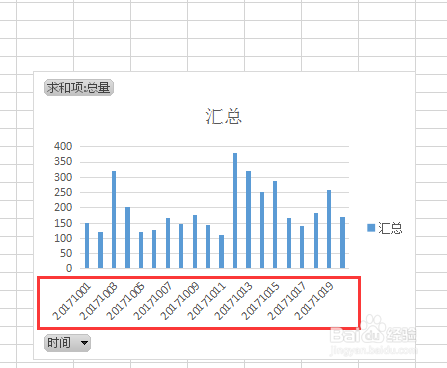WPS2019怎么制作数据透视图
1、选中要生成数据透视图的区域。

2、再选择插入-数据透视图。
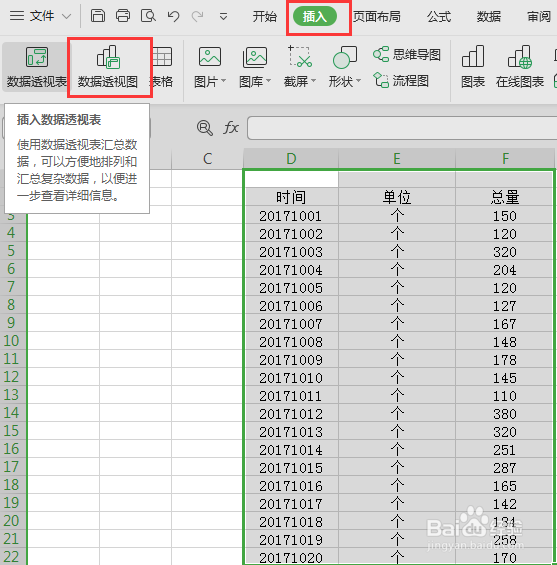
3、弹出对话框,此时,“请选择单元格区域”显示了所选的单元格区域,再选择“新工作表”,点“确定”。
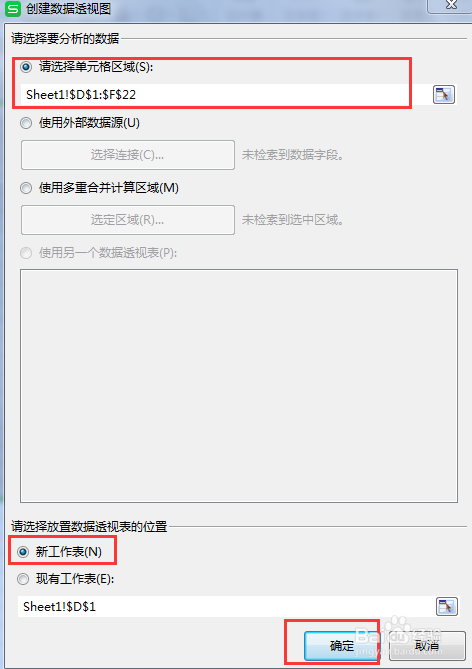
4、这时候,新工作表会弹出数据图的图案,在最右边“字段列表”中选择“时间”和“总量”。
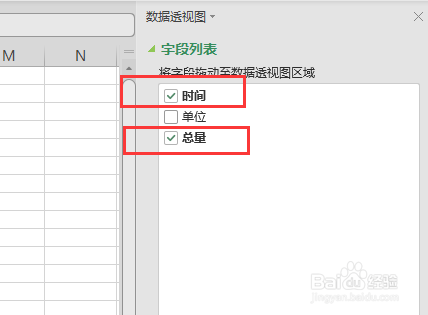
5、再点击“时间”右下角的倒三角,在弹出的列表里选择“移到轴字段(分类)”。

6、最后,就生成数据透视图了。
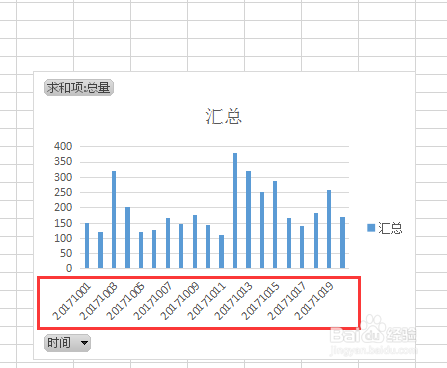
1、选中要生成数据透视图的区域。

2、再选择插入-数据透视图。
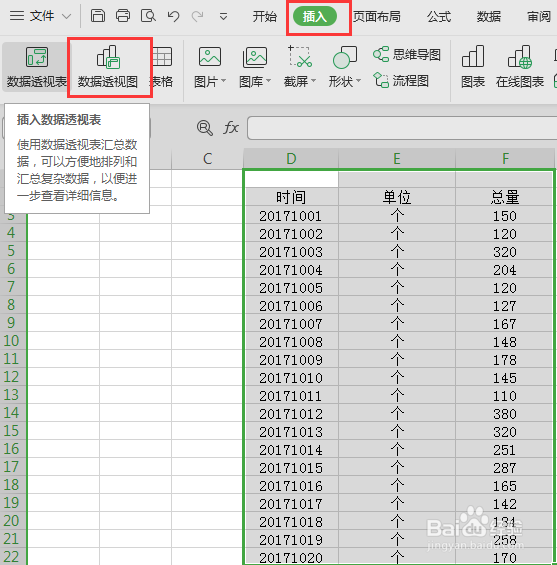
3、弹出对话框,此时,“请选择单元格区域”显示了所选的单元格区域,再选择“新工作表”,点“确定”。
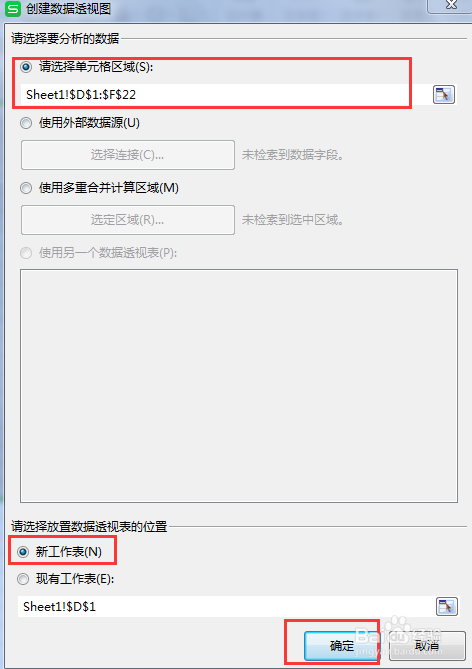
4、这时候,新工作表会弹出数据图的图案,在最右边“字段列表”中选择“时间”和“总量”。
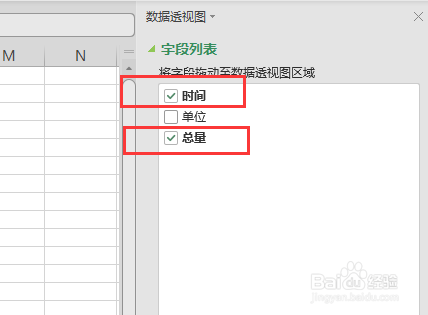
5、再点击“时间”右下角的倒三角,在弹出的列表里选择“移到轴字段(分类)”。

6、最后,就生成数据透视图了。